La création de textes dans AffinityPublisherpeut sembler complexe, surtout lorsqu'il s'agit de définir des styles de paragrapheet d'utiliser des initales. Ce tutoriel te fournit un guide pratique étape par étape pour maîtriser ces aspects essentiels et optimiser tes mises en page. L'objectif est de te donner les outils nécessaires pour travailler efficacement.
Principales conclusions
- Créer des styles de paragraphe compréhensibles est essentiel pour le travail d'équipe.
- Des initiales peuvent être ajoutées pour donner au texte un aspect attrayant.
- L'utilisation de retraits et l'application correcte des styles améliorent la lisibilité et la mise en page.
Guide étape par étape
Pour apprendre les bases des styles de paragraphe et des initiales dans Affinity Publisher, suis ces étapes :
Définir un style de paragraphe
Commence par créer un nouveau style de paragraphe. Sélectionne tout le texte que tu souhaites formater. Assure-toi de choisir un nom clair et compréhensible pour ton style de paragraphe, afin que d'autres utilisateurs travaillant sur ton document comprennent immédiatement de quoi il s'agit. Va sur le terme « Paragraphe » et nomme ton style « Paragraphe Initial » pour les initiales. Ce concept de nommage t'aidera à garder de l'ordre dans tes documents.
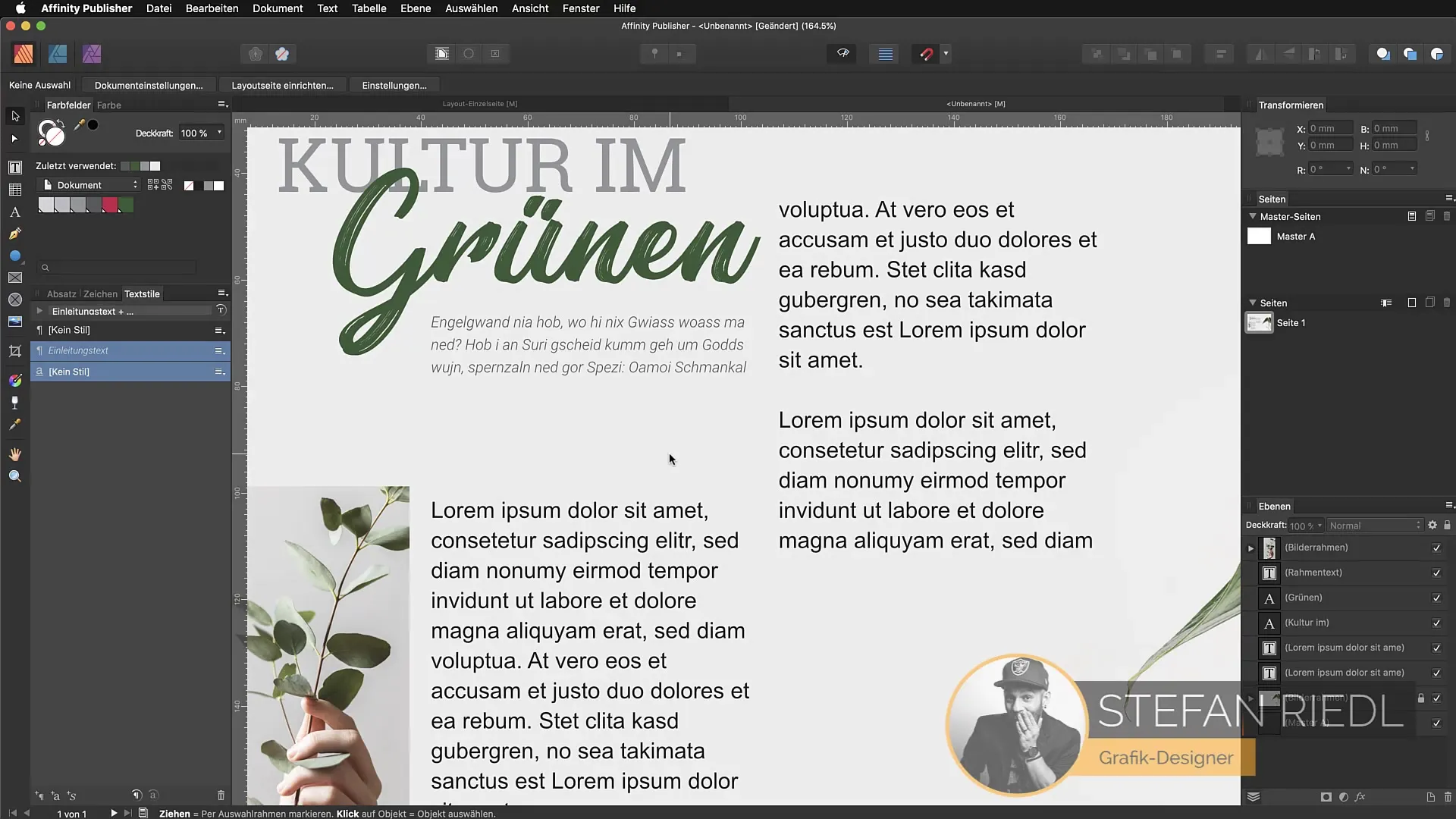
Appliquer des formats
Après avoir nommé ton style, effectue les premiers formats. Choisis par exemple une police comme "Roboto Regular" en 8pt et règle la couleur sur un gris moyen. Une fois le style clairement défini, il sera également appliqué au texte adjacent lorsque tu établis un lien de texte. Cela montre le pouvoir des styles de paragraphe que tu as créés.
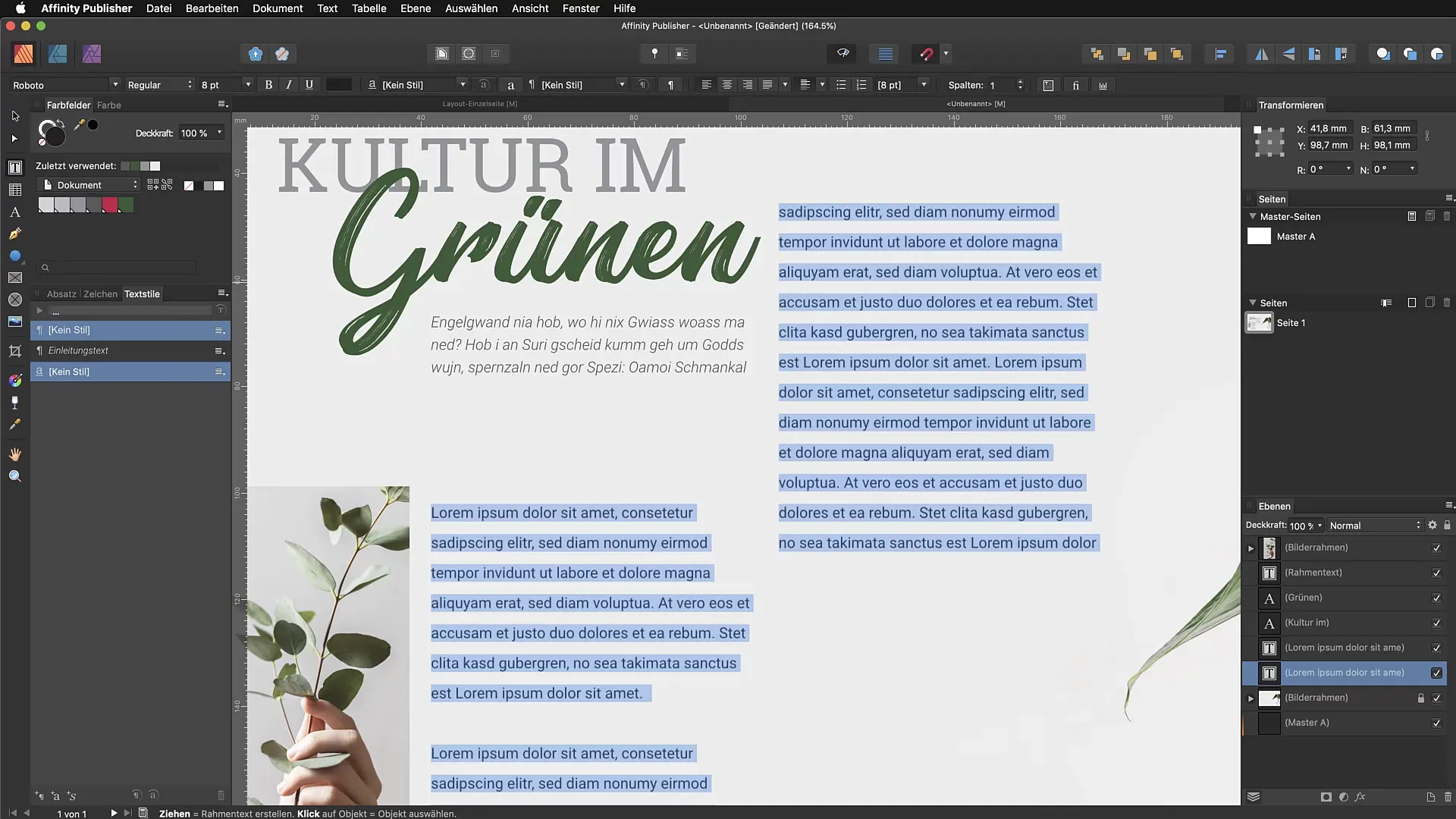
Activer les initiales
Active maintenant les initiales en cochant la case correspondant dans le panneau de styles de texte. Détermine la hauteur de ligne pour les initiales – une valeur de 3 est ici attrayante. Assure-toi de régler l'espacement du texte afin qu'il soit en harmonie avec l'initiale. Rends ta mise en page attrayante en laissant suffisamment d'espace entre le texte et l'initiale. Utilise un espacement de 1 mm.
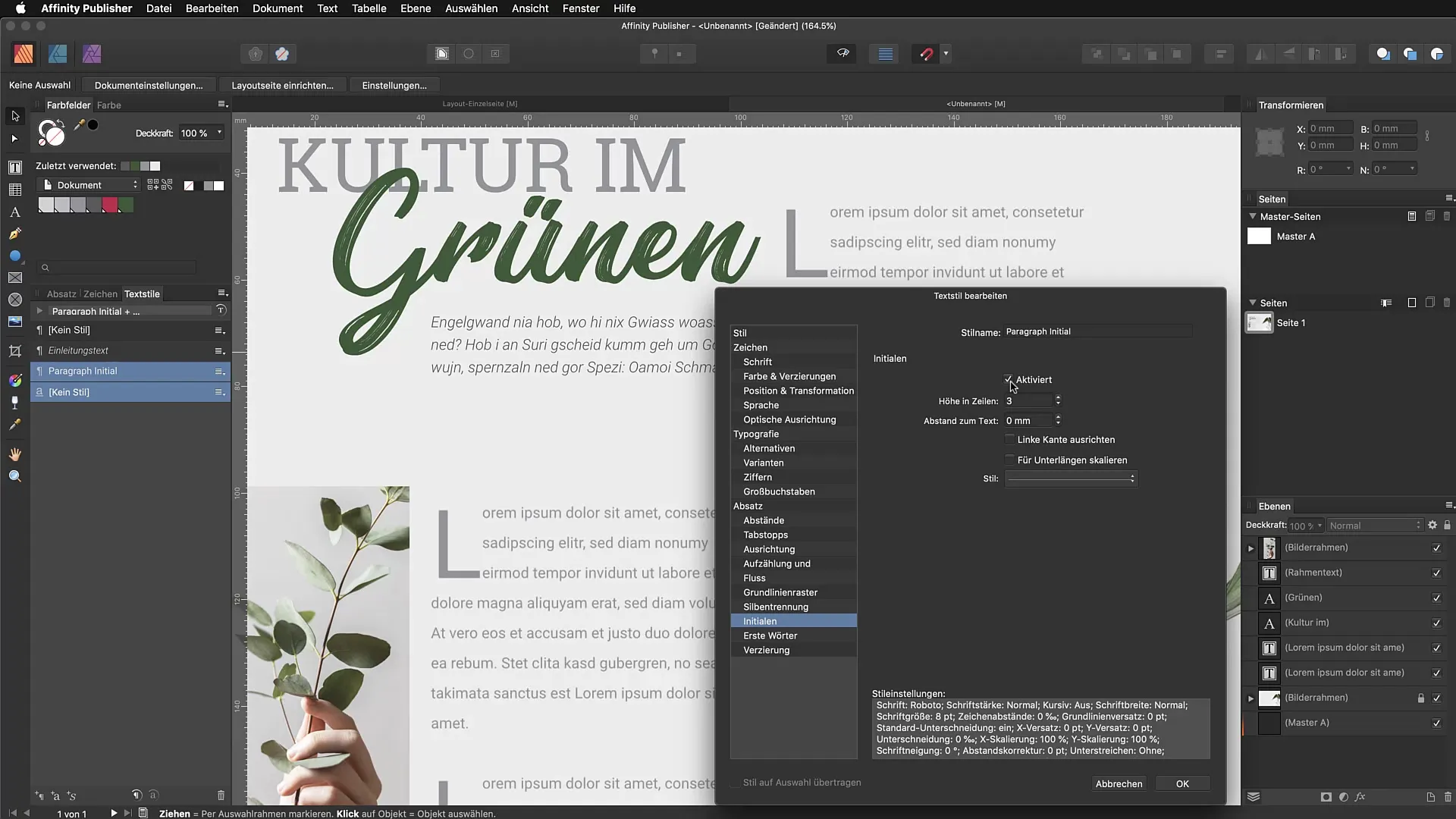
Aligner le bord gauche
Pour perfectionner la mise en forme, aligne le bord gauche. Cela garantit que les textes sont correctement alignés au bord du cadre de texte. Tu verras clairement la différence dans la mise en page lorsque tu modifies les espacements, notamment avec des initiales plus grandes. Parfois, un léger décalage d'information peut faire beaucoup de différence.
Ajuster les styles de paragraphe
Maintenant que les initiales et les formats de paragraphe sont définis, il est important d'ajuster les autres paragraphes. Duplique le style de paragraphe « Paragraphe Initial » et nomme-le « Retrait ». Le retrait est une pratique courante dans le traitement de texte et donne au deuxième et aux paragraphes suivants un bel aspect soigné.
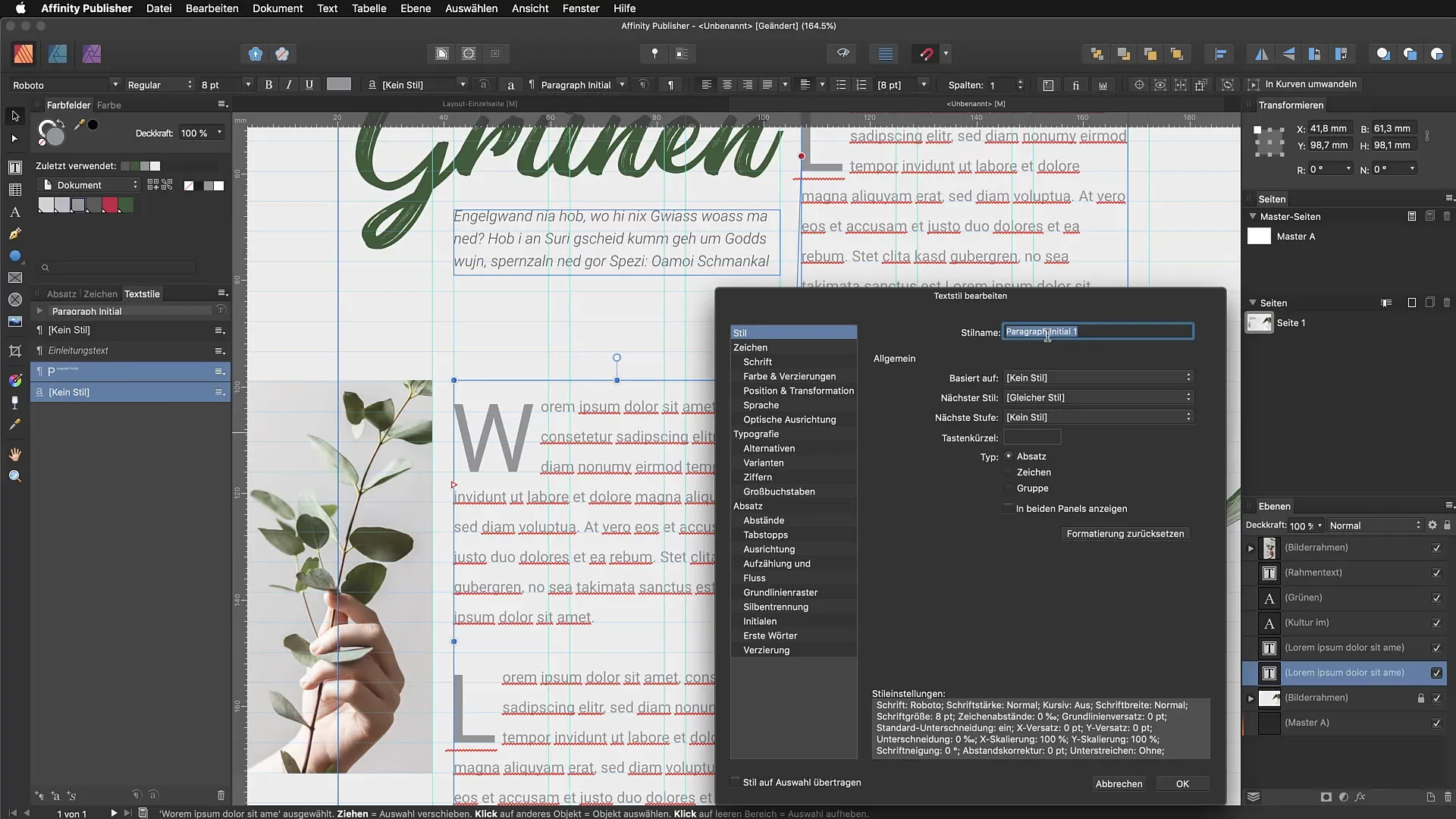
Définir le retrait
Pour le retrait, nous allons maintenant définir un espacement classique pour la première ligne. Fixe-le par exemple à 2–3 mm pour donner une impression claire et professionnelle. Cela permet au lecteur de reconnaître immédiatement le début de nouveaux paragraphes.
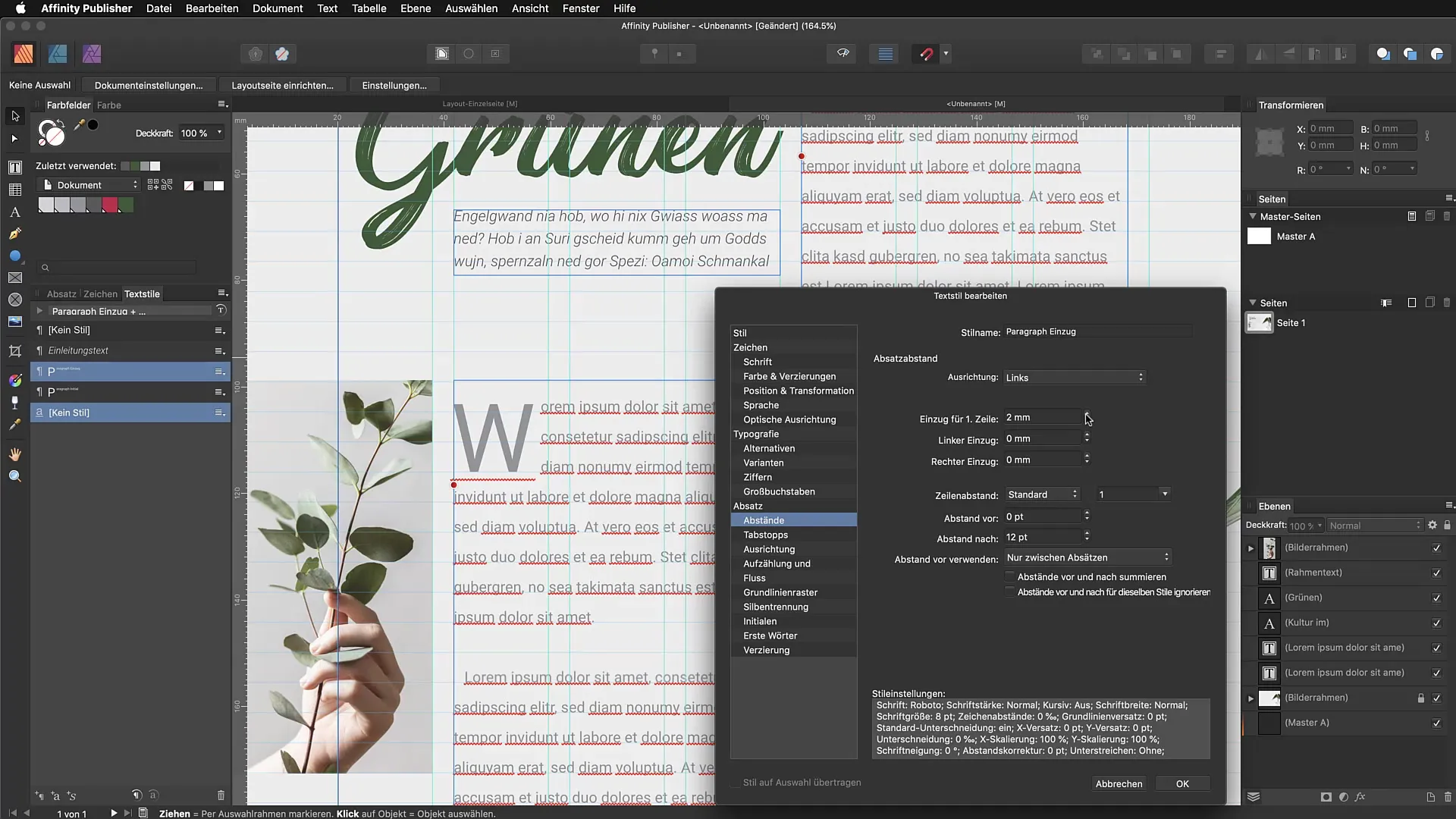
Tester les styles de paragraphe
Dans cette étape, tu peux voir tes styles en action. Crée un nouveau champ de texte et écris quelques paragraphes. Tu peux maintenant attribuer différents styles et voir comment les initiales et le retrait fonctionnent. En testant et en ajustant tes styles, tu peux découvrir quelles combinaisons sont visuellement les plus attrayantes.
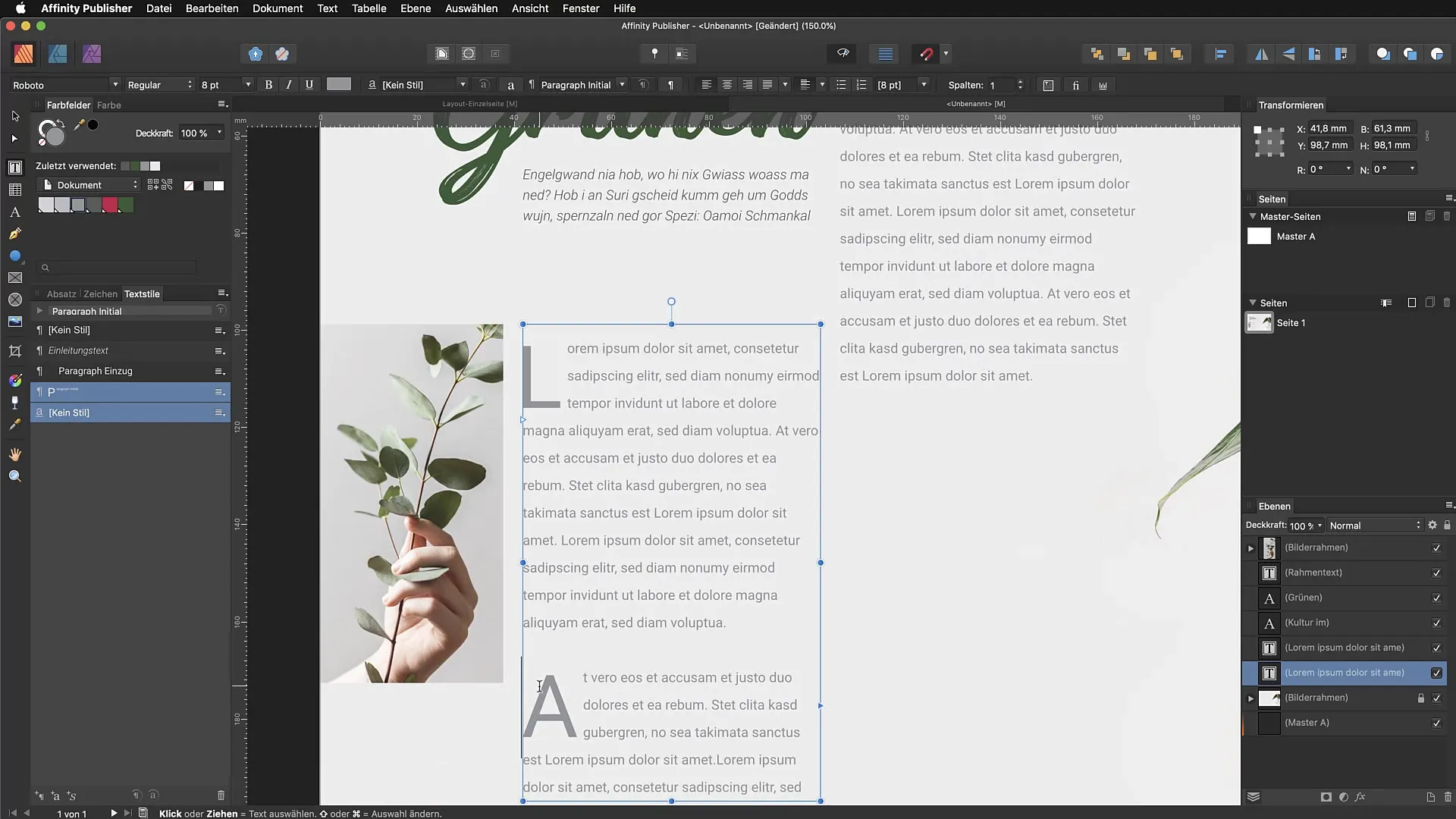
Copier et appliquer des styles
Lorsque tu copies du contenu, le nouveau paragraphe conserve le style appliqué à l'origine. Pour t'assurer que le nouveau paragraphe est formaté dans le bon style, retourne à « Paragraphe Initial » et définis le style suivant sur « Paragraphe Retrait ». Cela te permet de passer rapidement d'un style à un autre et d'améliorer la lisibilité de ton texte.
Ajustements finaux
Pour terminer, examine à nouveau la mise en page. Assure-toi que les initiales des premiers paragraphes sont correctement affichées et que tous les paragraphes suivants présentent le bon style. Cela donnera à ta mise en page une structure continue et harmonieuse, qui est à la fois agréable à l'œil et favorise la lisibilité.
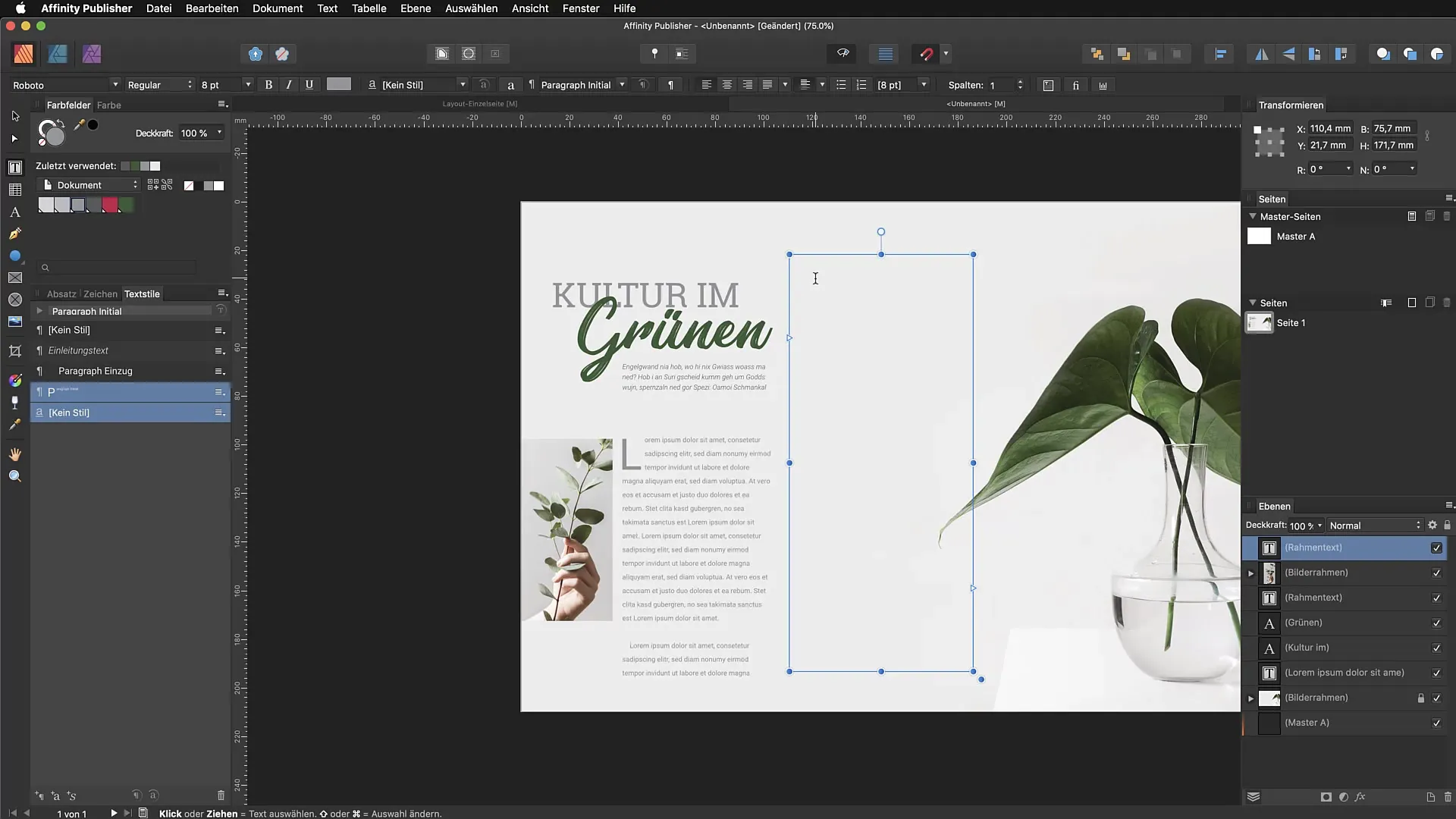
Résumé – Styles de paragraphe et initiales dans Affinity Publisher : principes fondamentaux et application pratique
Ce tutoriel t'a montré comment définir des styles de paragraphe de manière polyvalente dans Affinity Publisher et comment insérer efficacement des initiales. Tu es maintenant capable de superposer différents styles pour créer une mise en page attrayante et uniforme.
FAQ
Comment créer un nouveau style de paragraphe ?Crée un nouveau style dans le panneau de styles de texte et donne-lui un nom clair.
Puis-je appliquer des initiales dans tous les formats de texte ?Oui, les initiales peuvent être utilisées dans tous les formats de texte, tant que tu les actives dans le style de paragraphe.
Comment ajuster l'espacement entre les initiales et le texte ?Tu peux ajuster l'espacement dans le panneau de styles de paragraphe sous « Espacement avec le texte ».
Que faire si j'ai des problèmes pour copier des styles ?Assure-toi que le style suivant est correctement défini et réglé pour garantir un transfert propre du format.
Comment puis-je améliorer la lisibilité de mon texte ?Utilise des styles de paragraphe clairs, applique des retraits et veille à avoir suffisamment d'espacement entre les parties du texte.


